win10如何修改文件夹图标样式
1、我们在桌面上新建一个文件夹。
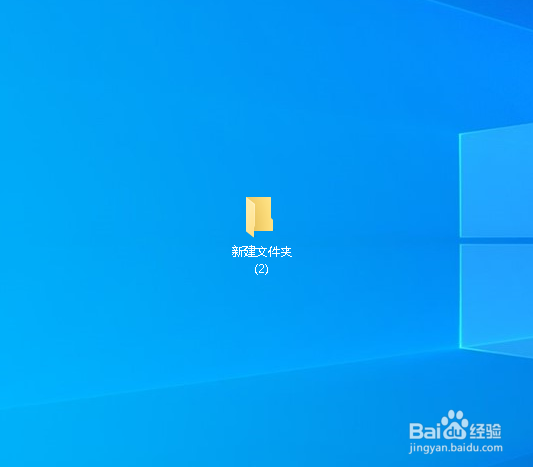
2、在文件夹上右击,点击属性。

3、弹出对话框,点击自定义。

4、在自定义选项卡下,点击更改图标。
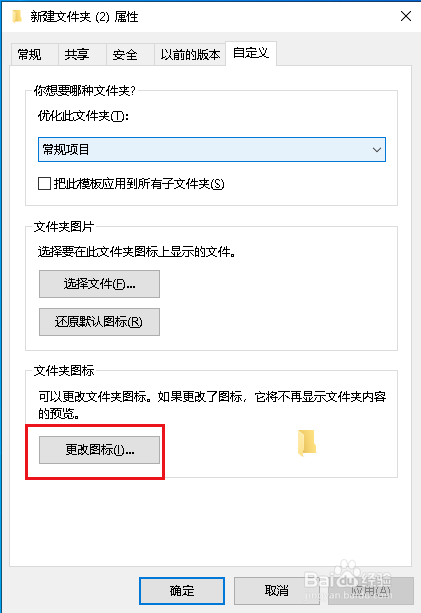
5、弹出对话框,可以向右拉动滑块选择图标样式,找到后选中,点击确定。
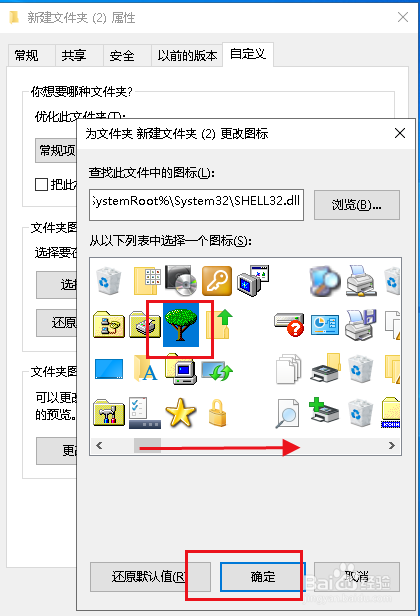
6、回到文件夹属性对话框,可以看到文件夹的样式变了,点击应用,确定。

7、回到桌面我们的文件夹样式变成了一棵树。

8、这棵树依然可以双击打开。

声明:本网站引用、摘录或转载内容仅供网站访问者交流或参考,不代表本站立场,如存在版权或非法内容,请联系站长删除,联系邮箱:site.kefu@qq.com。
阅读量:106
阅读量:164
阅读量:146
阅读量:161
阅读量:153